App Store bağlantısı başarısız oldu - nasıl düzeltilir? iTunes Store'a Neden Bağlanılamıyor: Sebepler ve Çözümler
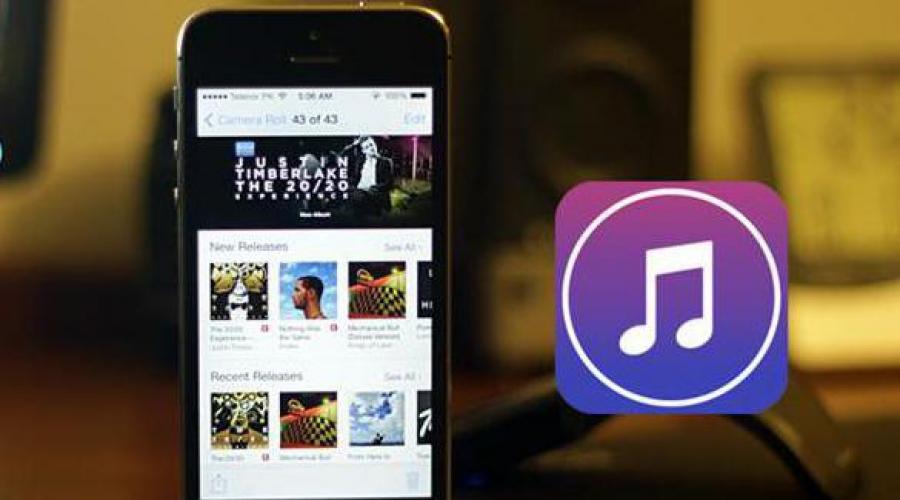
Ayrıca oku
iTunes Store, Apple'ın çevrimiçi alışveriş merkezidir. Bu sanal nesnede farklı klasörler vardır: müzik, filmler, oyun uygulamaları, kitaplar ve çok daha fazlası. Böyle bir "bulut", ihtiyacınız olan dosyalara daha rahat erişim sağlamaya yardımcı olur. Bu depolama sayesinde herhangi bir içeriği bulmak ve indirmek daha kolay hale geldi. Ancak bazen telefon "iTunes Store'a bağlanılamıyor" diyor. Bu bir şekilde düzeltilebilir mi?
Bu neden oluyor?
Bu sorunun nedeni şunlar olabilir:
- tarih ve saat yanlış tanımlanmış, doğru saat dilimine bağlayıcılık yok;
- seri kodu gizlenmişse hata akıllı telefonda olabilir;
- nedeniyle bazen iTunes Store'a bağlanılamıyor Kötü internet bağlantısı, Wi-Fi kullanmak en iyisidir, çünkü mobil trafik"ağır" programları (örneğin oyunlar) yüklemeyebilir.
Ayrıca, akıllı telefonda saklanan süresi dolmuş sertifikalar da sorun olabilir.
Ne yapmalıyız?
iTunes'a bağlanamıyorsanız ne yapabilirsiniz? iPhone'u saklayın? Her şeyden önce, tüm telefon seçeneklerini atmanız gerekir. Bunu yapmak için aşağıdaki adımları izleyin.
Önceki adımı tamamladıktan sonra tarih ve saat dilimini değiştirin. Bunu yapmak için ayrıca "Ayarlar" a girmeli, ardından "Genel" i seçmeli ve ardından "Tarih ve saat" alt öğesine gitmelisiniz. "Otomatik" seçeneğinin işaretini kaldırın, ardından örneğin 2038'i ayarlayın, şehri isteğe bağlı olarak ayarlayın.
Ardından AppStore'a giriş yapın ve "Güncellemeler" bölümünü açın. Cihazın iTunes Store'a bağlanamadığını belirten bir mesaj görmelisiniz. Bu beklenebilir. Bu aşamada tarih ve saat seçeneklerine tekrar bakın, orijinal güncel tarihi ayarlayın.
Alınan önlemlerden hemen sonra sorun ortadan kalkmayabilir. Yeni yapılandırmaların etkili olması için akıllı telefonunuzu yeniden başlatın. Bundan sonra, iTunes Store herhangi bir telefonda sorunsuz çalışmalıdır.

Kişisel bilgisayarımdaki iTunes Store'a neden bağlanamıyorum?
iTunes Store'dan indirmeye çalıştığınızda çalışmıyorsa ne yapmalısınız? kişisel bilgisayar? Her şeyden önce, İnternet bağlantısının kurulup kurulmadığını kontrol edin. Her şey işe yararsa, iTunes'daki istekleri arka arkaya birkaç kez tekrarlamayı deneyin. Bir süre bekleyin. Hata, çevrimiçi mağazanın kendisinin işleyişinde bir arıza olabilir. Sunucu sorunu çözene kadar bekleyin. Bir süre sonra hala iTunes Store'a bağlanamıyorsanız, hatanın başka nedenlerini aramalısınız.
Bu soruna başka ne sebep olabilir?
Çözmek için bu sorun, birkaç tane daha dene basit eylemler. iTunes'u en son sürüme güncelleyin. Resmi web sitesi veya programın kendisi aracılığıyla yapın. Üçüncü taraf kaynakları kullanmayın. Güvenlik duvarını kapatın. Arızalara neden olabilir. Çıkamıyorsanız veya çıkmak istemiyorsanız, bu mağazayı hariç tutma listenize ekleyin. İnternet Seçeneklerine gitmeyi deneyin. Ayarlarınızda proxy sunucularınız varsa, bunları kaldırın ve ardından doğrudan bağlantı kullanarak iTunes Store'da oturum açmayı deneyin.

Kontrol edilecek son şey hosts dosyasıdır. C:\WINDOWS\SYSTEM32\DRIVERS\ETC konumunda bulunan bir klasöre kaydedilir. Çalıştırdıktan sonra ip adreslerini göreceksiniz. 127.0.0.1 localhost satırını bulun ve altındaki tüm adresleri silin. Ardından kapatın ve dosyadaki verileri kaydedin.
Son olarak, bilgisayarınızı bir antivirüs ile kontrol edin. Yukarıdaki tüm işlemlerin telefonunuzdaki verileri hiçbir şekilde etkilemeyeceğini belirtmekte fayda var. İstisnasız tüm dosyalar iPhone'unuza güvenli ve sağlam bir şekilde kaydedilecektir.
Bir Mac bilgisayarda ne yapılır?
Mac OS'deki güvenlik duvarı, gelen bağlantıları otomatik olarak kabul edecek şekilde yapılandırılmıştır. elma programları. Fabrika yapılandırmalarını değiştirdiyseniz, izin almanız gerekir. harici bağlantılar. iTunes Store'a sahip olmanıza rağmen hala bağlanamıyorsanız, kabul edilen sertifika önbelleğini temizleyin.
Bunu yapmak için Finder'ı açın. menüde şu adreste üst köşe ekranında, Git'e ve ardından Klasöre Git'e dokunun. /var/db/crls/ için arama yapın. "Git" düğmesine tıklayın. crlcarche.db ve ocspcache.db dosyalarını silin. Gerekirse bir yönetici parolası girin. Bilgisayarınızı yeniden başlatın, ardından iTunes Store'a bağlanmayı deneyin.
Yukarıdaki adımları uygulamadan veya yardım için sihirbaza gitmeden önce modeminizi dikkatlice inceleyin. İnternet düzgün çalışıyorsa, Apple kimliğinizle oturum açmayı deneyin, ardından bilgisayarınızı yeniden başlatın ve AppStore sunucularının çalışıp çalışmadığını kontrol edin. Bazen hesabınızdan çıkış yapmanız ve tüm giriş bilgilerini tekrar girmeniz yeterlidir. Kural olarak, bu, mağazanın çalışmaya başlamasına ve sorunun çözülmesine ve ayrıca zamandan tasarruf edilmesine yardımcı olur.

Yukarıdaki ipuçları, diğer benzer sorunlarla başa çıkmanıza da yardımcı olacaktır:
- iTunes Store bağlanmıyor ve bilinmeyen bir sebep gösteriyor;
- bir istek gönderdiniz ve sistem bir süre sonra bunu tekrarlamanızı istiyor;
- İnternet bağlantısında bir sorun olduğuna dair bir bildirim alırsınız;
- giriş yapılamıyor çünkü ağ bağlantısı yüklü değil.
Sorunu kendiniz halletmeye çalışın ve ancak o zaman akıllı telefonunuzu bir servis merkezine götürün.
Modern gadget'ların çoğu sahibi, cihazı kullanma sürecinde bazı hatalarla karşılaşır. İOS cihazlarının kullanıcıları bir istisna değildir. Apple kimliğinizle oturum açamamak, Apple aygıtlarıyla ilgili sorunlarla karşılaşılması alışılmadık bir durum değildir.
Apple Kimliği, tüm hizmetler arasında iletişim kurmak için kullanılan tek bir hesaptır. Elma ( , Uygulama mağazası vesaire.). Ancak, çoğu zaman hesabınıza bağlanma, kaydolma veya oturum açma konusunda zorluklar yaşanır. Hata "Doğrulama Başarısız, Giriş Başarısız" zorluklardan biridir. Bu makale, ortaya çıkan hatayı çözmenin yollarını gösterecek ve bunlardan kurtulmak, cihazın yeteneklerini yüzde yüz kullanmanıza izin verecektir.
Resmi kullanarak hesabınıza giriş yapmaya çalıştığınızda hata oluşuyor elma uygulamaları. Ortaya çıkan sorunu çözmenin birkaç yolu vardır. Temel olarak, cihazınızın bazı ayarlarını optimize etmek için standart prosedürlerin uygulanmasından oluşurlar.
Herhangi bir soruya veya zorluğa neden olmayan çoğu sorunu çözmek için standart yöntem. Tartışılan hata durumunda, yeniden başlatma, Apple Kimliği hesabınıza giriş yaptığınız sorunlu uygulamaları yeniden başlatmanıza izin verecektir.
Yöntem 2: Apple Sunucularını Kontrol Etme
Bazıları varsa benzer bir hata sıklıkla ortaya çıkar. Mühendislik işleri veya sunucular arıza nedeniyle geçici olarak kapalıysa. Sunucuların sağlığını kontrol etmek oldukça basittir, bunun için ihtiyacınız olan:

Yöntem 3: Bağlantıyı kontrol etme
İnternet bağlantınızı kontrol edin. Bu, çeşitli şekillerde yapılabilir, en kolayı, sürekli İnternet bağlantısı gerektiren başka herhangi bir uygulamaya gitmektir. Sorunun gerçekten kötü bir bağlantıda olması şartıyla, sebebini bulmak yeterli olacaktır. istikrarsız işİnternet ve cihaz ayarlarına hiç dokunulamaz.
Yöntem 4: tarihi kontrol etme
Aygıtta yanlış tarih ve saat ayarları, Apple kimliğinin performansını etkileyebilir. Mevcut tarih ayarlarını kontrol etmek ve daha fazla değişiklik yapmak için:

Yöntem 5: Uygulama Sürümünü Kontrol Etme
Hata, Apple Kimliğinize giriş yaptığınız uygulamanın eski bir sürümünden kaynaklanıyor olabilir. Uygulamanın güncel olup olmadığını kontrol etmek oldukça kolaydır, aşağıdakileri yapmanız yeterlidir:

Yöntem 6: iOS Sürümünü Kontrol Edin
Birçok uygulamanın düzgün çalışması için, cihazınızda yeni güncellemeler olup olmadığını düzenli olarak kontrol etmeniz gerekir. Yenile işletim sistemi iOS ise mümkündür.
Herhangi iphone sahibi veya Apple'dan başka bir mobil cihaz bu sorunla karşılaşabilir. Burada, uzaylılarla ilgili bir şakada olduğu gibi, 50/50 şans vardır.Cihazın nesli veya türünden bağımsız olarak herhangi bir kullanıcı, herhangi bir zamanda buna sahip olabilir. Herhangi bir Macintosh ürününde oluşabilir. Bir hata atılırsa mobil cihaz, merak etmeyin ve hatta daha fazlasını yapın tam sıfırlama. Önceden önemli verileri kaydetmiş olsanız bile, bu işlemden sonra her şeyi yeniden yüklemeniz gerekecektir. Üçüncü taraf uygulamaları ve sorunu çözmeyecek. Öyleyse, daha düzenli nefes almaya başlayalım ve okumaya devam edelim mi? Hata, "App Store'a bağlanılamadı" mesajı veya "App Store'a bağlanılamıyor" penceresi şeklinde görünebilir. Bazı Icloud'lar aynı hastalıktan mustarip. iTunes ve Mesaj.
App Store bağlantısı neden başarısız oluyor?
Genellikle sorun, yeni bir uygulama indirmeye veya önceden yüklenmiş bir uygulamayı güncellemeye çalıştığınızda ortaya çıkar. Oluşması için birkaç seçenek vardır ve çoğu durumda nedeni, cihazın kendisinin arızalanmasında yatmaktadır.
Örneğin:
- Tarih ve saat yanlış ayarlanmış. Doğru saat diliminin belirtilmesi önemlidir.
- gizli seri numarası cihazlar. Seri numarası, "Cihaz Hakkında" verilerinde bulunmalıdır. -de gizli numara seri cihaz veya bunun yerine OS X sürümünü veya yapı numarasını görüntüleyen sunucu, cihazın kimliğini doğrulamayı reddedecektir. İşletim sistemini güncelledikten sonra, tam da böyle bir sayı değişimi gerçekleşebilir.
- Yanlış ağ ayarları. aracılığıyla bağlandığında Wi-Fi erişimi bazı hatta tüm kaynaklarla sınırlı olabilir. Ağ yöneticisi ayarları değiştirmiş olabilir veya Wi-Fi erişimi yalnızca izin verilen birkaç sunucu veya alanla sınırlıdır. Genel olarak, İnternet olmalı!
- Cihaz için yanlış veya süresi dolmuş sertifikalar. Süresi dolmuş bir güvenlik sertifikasıyla, sunucu cihazın geçmesine izin vermez. Bu nokta, her şeyden önce, masaüstü bilgisayarlar. /var/db/crls/ sertifikalarına sahip klasörden crlcache.db ve ocspcache.db silinerek ve ardından sistem yeniden başlatılarak giderilir. Sertifikaları ayarlamak ve şifreleri ve sertifikaları içeren Anahtar Zincirini manuel olarak değiştirmek için seçenekler vardır, ancak ilk olarak, kullanıcının sertifikaları değiştirmek için yeterli ayrıcalığı olmayabilir ve ardından OS X'i yeniden yüklemeniz gerekecek ve ikincisi, daha fazlası var basit yollarçözümler. Örneğin, Apple Destek'e bir çağrı.
Bir mobil cihazda App Store bağlantısı başarısız olursa ne yapılmalı?
İlk adım, İnternet'in mevcut olup olmadığını kontrol etmektir. Belki de yönlendiricinin yeniden başlatılması gerekiyor veya mobil trafik sona ermiş olabilir. İnternet varsa, cihazdaki ayarlarda bir sorun var demektir.
Herhangi bir Iphone veya Ipad kullanıcısı için oldukça basit bir yol var. Ayarlara uzun süre girmemenizi sağlar ve çoğu durumda sorunu çözer. Bu yöntem iki aşamadan oluşur:
- Cihaz ayarlarında Apple Kimliğinizden çıkış yapın.
- Apple kimliğimize geri dönüyoruz.
Emin olmak için bu iki aşama arasında cihazı yeniden başlatabilirsiniz. Her şey hazır! Yeniden yükleme yok, ayar yok, App Store'a gidebilirsiniz.

iTunes mağazasına bağlanılamıyor
Hata mesajı çok farklı görünebilir, ancak sonuçta durum aynıdır. Mobil cihaz kullanıcıları için çözüm aynıdır - İnternetin mevcut olup olmadığını kontrol edin, kimliğinize yeniden giriş yapın.
Apple TV aracılığıyla iTunes'a bağlanılamıyor. Burada her şey biraz daha karmaşık. İnternetin kullanılabilirliğini, TV güncellemelerini ve tarih ayarlarını kontrol ediyoruz. Hataları manuel olarak düzeltir ve iTunes'a erişim sağlarız. Macbook veya sabit bir Mac üzerinden giriş yapamıyorsanız, yukarıda sıralananlara ek olarak birkaç noktaya dikkat etmelisiniz:
- Bilgisayarınızda Safari ve iTunes'un en son sürümlerinin bulunduğundan emin olun.
- Sistemde bir güvenlik duvarı (güvenlik duvarı) etkinleştirilmişse, bunun iTunes'a bağlanmanıza izin verdiğinden emin olun. Bu, elbette, bu sistemde ilk kez oturum açıldığında veya güvenlik duvarı yakın zamanda yüklendiyse (etkinleştirildiyse) geçerlidir.
Sorun, bir bilgisayar aracılığıyla iTunes'a erişmeye çalıştığınızda ortaya çıkarsa, sorunun yanıtlanıp yanıtlanmadığını tekrar kontrol edin. iTunes gereksinimleri, işletim sisteminizi en son sürüme güncelleyin, iTunes'a bağlanmak için sistemin yerleşik proxy'lerini kullanmayın.
Bunun dışında başka sorunlar da olabilir. En yaygın olanı iTunes ve yazılım arasındaki çakışma, bilgisayardaki trafiği izleyen. "Boş" iTunes gibi görünebilir veya 0x80090318 numaralı bir mesajla birlikte olabilir. Bunun anlamı, bazı yazılım bileşenleri PC'niz LSP teknolojisini kullanır. Bir anlamda, bu mesaj iyiye işaret bile olabilir. Belki güvenlik duvarı yine suçlanacak ya da belki Apple sisteminizde bir Truva atı buldu. İlk durumda, sorunu güvenlik duvarı izinleriyle çözüyoruz ve ikinci durumda, sistemi acilen temizlememiz gerekiyor.

Belki de bunların hepsi, App Store'a bağlanırken bir sorun yaşanabilecek durumlardır. Çoğunda, reddetmeye az ya da çok bilgilendirici bir mesaj eşlik eder ve büyük çoğunlukta, bu mesajın içeriği ne olursa olsun, Apple kimliğini yeniden başlatmak sorunu çözecektir. Asıl mesele telaşa kapılmak değil, bir sorun ortaya çıkıp çıkmadığını kontrol etmek için her şeyi kontrol etmektir. Aksi halde aceleci davranışlar çok daha kötü sonuçlara yol açabilir. Bu ve diğer sorunların ortaya çıkma olasılığı önleyici tedbirlerle azaltılır. Cihazlarınızdaki yazılımı mümkün olduğunca en son sürümlerle güncel tutun, güvenilir bir antivirüs kullanın.
Mağazalardan birine bağlanmak için iOS, Mac veya Windows cihazınızı kullanıyor olun dijital içerik Apple, "iTunes Store'a bağlanılamıyor" veya "App Store'a bağlanılamıyor" hatalarından rahatsız olabilirsiniz. Bu, App Store'u, iBooks mağazasını ve hatta iTunes'u kullanmaya çalıştığınız en uygunsuz anda bile olabilir.
iOS'ta iTunes'a veya App Store'a bağlanılamıyor: ne yapmalı
iPhone, iPod veya iPad gibi iOS cihazlarınızdan herhangi biri aracılığıyla App Store'a veya Apple'ın diğer çevrimiçi dijital içerik mağazalarından herhangi birine bağlanmada sorun yaşıyorsanız. Bunun olmasının birçok nedeni olabilir. bazen sorun olabiliyor Kablosuz ağ, bağlantısı kesilmiş bir internet kablosu veya bunun nedeni, sürücülerin güncel olmamasıdır. Bu sorunları çözmek için aşağıdaki adımları takip edebilirsiniz.
Tarih ve saat ayarlarını kontrol edin
Cihazdaki tarih ve saat kapalı ise Apple dijital içerik mağazaları kesinlikle beğenmeyecektir. Tarih ve saat ayarlarınızı kontrol etmek için aşağıdakileri yapmanız gerekir:
En son iOS sürümünün yüklü olduğundan emin olun
Kontrol edebileceğiniz başka bir şey de, iOS sürümü güncellenmiş. Bunu yapmak için güncellemeleri kontrol edin, bu aşağıdaki talimatları izleyerek yapılabilir.

İyi bir veri bağlantınız olduğundan emin olun
Wi-Fi kullanıyorsanız, doğru ağa bağlandığınızdan emin olun. Wi-Fi ağları, "Ayarlar"a gidip "Wi-Fi" öğesini açarak ve ayrıca sinyalinizin yeterince güçlü olup olmadığını kontrol edin.
 ayarların kontrol edilmesi Wi-Fi bağlantıları
ayarların kontrol edilmesi Wi-Fi bağlantıları eğer kullanıyorsanız hücresel iletişim, verileriniz olup olmadığını kontrol edin hücresel ağ Ayarlar > Hücresel'de yapılandırın ve sinyalinizin düzgün bir ağ bağlantısı için yeterince güçlü olduğundan emin olun. Genellikle en iyi veri hızlarına sahip olduğu için mümkünse LTE kullanmalısınız.
 Hücresel kullanımını etkinleştir
Hücresel kullanımını etkinleştir Etkin VPN'leri devre dışı bırak
Apple'ın Dijital İçerik Mağazalarını engelleyebilecek bir VPN kullanıyorsanız, bağlanıp bağlanamadığınızı görmek için Ayarlar > VPN'den VPN'yi hemen devre dışı bırakmalısınız. VPN'inizi devre dışı bıraktıktan sonra her şey çalışıyorsa, VPN başından beri sizin sorununuz olmuştur.
 VPN'i kapat
VPN'i kapat Aynı ağdaki diğer cihazlarda da aynı sorun var mı?
Sorunun yalnızca sizin aygıtınızda mı yoksa Apple sunucularında mı olduğunu başka bir iOS aygıtını veya başka bir Mac ya da PC'yi kontrol ederek bu bilgisayarların da bağlantı sorunları yaşayıp yaşamadığını kontrol ederek kontrol edebilirsiniz. Sorun tüm cihazlarda mevcutsa, büyük olasılıkla Apple sunucuları hizmet dışıdır ve daha sonra tekrar denemelisiniz.
Yönlendirici ile ilgili herhangi bir sorun olmadığından emin olun.
Senin neyin yanlış olduğunu asla ekarte etmemelisin. kablosuz yönlendirici sorunları olabilir. Sonsuz hata mesajları görüyorsanız, yönlendiricinizi sıfırlamayı ve böylece internet bağlantınızı sıfırlamayı da deneyebilirsiniz; bu, sorunu çözebilir.
Mac'te iTunes veya App Store'a Bağlanamıyorum
Oğul iOS cihazları, Mac App Store, iBooks Store veya iTunes Store'u kullanırken benzer bağlantı sorunları yaşayabilirsiniz. Mac'inizdeki bağlantı sorunlarını çözmek için atabileceğiniz birkaç adım.
Yazılımınızın güncel olduğundan emin olun
Apple OS X işletim sistemi, web'e bağlanmak için iki temel uygulama kullanır: çevrimiçi dijital içerik mağazaları - Safari ve iTunes. eğer kullanıyorsanız eski versiyon bunlar yazılım ürünleri, Apple, güvenlik açısından dijital içerik depolarına bağlantılarını engelleyebilir.
Mac App Store'u başlatıp Güncellemeler sekmesini tıklatarak ve ardından gerekirse güncellemeleri yükleyerek her ikisinin de güncel olduğundan emin olabilirsiniz.
 "Güncellemeler" sekmesine gidin
"Güncellemeler" sekmesine gidin Güvenlik duvarınızın Apple Dijital İçerik Mağazalarını engellemediğinden emin olun
Mac kullanıcıları, yalnızca gelen bağlantılar için güvenlik duvarı ayarlarına erişebilir. üçüncü şahıs yazılım LittleSnitch gibi bir güvenlik duvarı, giden bağlantıları engellemenizi sağlar. Gelen ve giden bağlantılarınızın Mac App Store, iBooks ve iTunes'u kullanmanıza izin verdiğinden emin olun.
Gelen OS X güvenlik duvarı bağlantılarını kontrol etmek için Menü Çubuğundan Sistem tercihleri uygulamasını başlatabilir, ardından Güvenlik ve Gizlilik paneline tıklayıp Güvenlik Duvarı sekmesini açabilirsiniz. Burada güvenlik duvarı ayarlarının kilidini açabilir ve izin verilen ve engellenen seçenekleri yapılandırmak için "Güvenlik Duvarı Seçenekleri" düğmesini tıklayabilirsiniz.
 Güvenlik duvarı ayarlarının engellemesini kaldır
Güvenlik duvarı ayarlarının engellemesini kaldır VPN'lerin erişimi engellemediğinden emin olun
iOS'ta olduğu gibi, Mac'inizin erişimi kısıtlayabilecek bir VPN'e bağlı olup olmadığını kontrol edebilirsiniz. Genel olarak, VPN yazılımı kullanımdayken menü çubuğundan erişilir.
 Mac'in VPN'e bağlı olup olmadığını kontrol edin
Mac'in VPN'e bağlı olup olmadığını kontrol edin Yönlendiricinizi veya modeminizi sıfırlayın
Mac bilgisayarlar kablosuz veya kablolu internet bağlantısı kullanabildiğinden, kablosuz veya kablolu yönlendiricinizi sıfırlamayı deneyebilirsiniz, bu sorunu çözebilir.
Bazen yönlendiriciyle ilgili sorunlar, iTunes Store ve App Store bağlantı hatalarının nedeni olabilir.
Apple Sunucu Durumunu Kontrol Edin
Sorunun Mac'lerde değil de Apple sunucularında olup olmadığını görmek için Sistem Durumu web sayfasını ziyaret edin; herhangi bir kesinti konusunda sizi uyaracaktır. elma sistemleri. Tüm öğeler yeşil olarak işaretlenmişse, sorun büyük olasılıkla sunucularla değil, bilgisayarınızla ilgilidir.
Windows'ta iTunes'a veya App Store'a bağlanılamıyor
Windows PC'nizde iTunes Store'a bağlanmada sorun yaşıyorsanız, aşağıdaki adımlardan bazılarını uygulayabilirsiniz; umarız bu, sorununuzu çözecektir:
iTunes'un güncel olduğundan emin olun
Apple bu konuda oldukça katı olduğu için zamanında güncelleme yazılımı, sorun iTunes'un desteklenmeyen bir sürümüyle ilgili olabilir. Bilgisayarınızın sahip olduğundan emin olun En son sürüm iTunes.
Ağ ayarlarını kontrol edin
Ağ bağlantınız bağlanamamanıza neden olabilir. Doğru Wi-Fi ağına bağlı olduğunuzdan emin olun veya yönlendiricinizin çalışıp çalışmadığını kontrol edin. Gerekirse yönlendiricinizi sıfırlayabilirsiniz.
Proxy veya VPN'in size sorun çıkarmadığından emin olun
Yukarıdaki iOS ve Mac sorun giderme adımlarında belirtildiği gibi, VPN sunucuları ve proxy sunucuları belirli sunucularda bağlantı sorunlarına neden olabilir. Onları devre dışı bırakmayı deneyin ve iTunes Store'a tekrar bağlanmayı deneyin.
Virüsten koruma yazılımınızı kontrol edin
Bazı virüsten koruma yazılımları, iTunes'u üçüncü taraf güvenli olmayan bir program olarak işaretleyebilir ve İnternet erişim ayrıcalıklarını engelleyebilir. Virüsten koruma yazılımı Windows'ta yaygın olduğundan, bu mükemmel bir yer kontrol için.
Apple Sunucu Durumunu Kontrol Edin
Tıpkı Mac kullanıcıları gibi, Windows kullanıcıları bağlantı girişimi sırasında hizmetlerinden herhangi birinin devre dışı bırakılıp bırakılmadığını görmek için Apple Sunucu Durumu web sayfasını ziyaret edebilir.
Yeni bir oyun indirmeye veya bir uygulamayı güncellemeye çalışırken iTunes ve App Store bağlantı hataları en garip anda ortaya çıkabilir, bu her zaman bir acı ve ıstıraptır. Neyse ki ve bu sorun tamamen çözülebilir, oluşum nedenini bulmanın ve etkili bir şekilde ortadan kaldırmanın birçok yolu vardır.
Bu yazımızda prensip olarak iPhone/iPad/MacBook'unuzun AppStore'a girmeme sebeplerine ve AppStore'un neden çalışmadığına bakacağız. Ayrıca sorunu çözmek için ne yapılması gerektiği konusunda tavsiyelerde bulunur.
AppStore genellikle sorunsuz çalışır, ancak bazen kullanıcılar uygulama mağazasının kullanılamaz duruma geldiğiyle karşılaşabilir. Sorun Apple tarafında olabilir: AppStore'un basitçe bozulduğu ve dünya çapında çalışmayı bıraktığı durumlar vardır. Bu tür durumlar son derece nadirdir ve kullanıcılar, sosyal ağlar. Çoğu zaman, sorunun nedeni yanlış iş cihazın kendisi.
iPhone/iPad AppStore'a girmediğinde
iPhone, AppStore'a girmezse, Apple Kimliğinizden çıkış yapmayı ve ardından tekrar giriş yapmayı deneyin. iPad'de Mağaza'yı başlatırken sorun yaşıyorsanız benzer adımları deneyin:
Oturumu kapattıktan hemen sonra, "Giriş yap"ı tıklayın ve Apple Kimliğiniz aracılığıyla yetkilendirme için verileri girin. Bu yardımcı olmazsa, aynı bölümde AppStore öğesinin yanında bir onay işareti olduğundan emin olun. Bazen sonra kaybolur sonraki güncelleme sistem, mağazanın çalışmasının durmasına neden olur.
Uygulama mağazasının çalışmamasının bir başka nedeni de şu olabilir: yanlış ayarlar saat, tarih ve bölge.
- Ayarlar, Genel bölümünü açın.
- "Tarih ve Saat" alt bölümüne gidin.
- Aç otomatik algılama ayarlar veya manuel olarak ayarlayın.

İnternet bağlantı ayarlarına dikkat edin. Mobil trafik kullanılıyorsa data paketinin tarifede bitmemiş olduğundan emin olunuz. -de Wi-Fi kullanarak bağlantının doğru kurulduğundan emin olun. Bağlantı sorunlarını ortadan kaldırmak için mobil cihazınızda bir tarayıcı başlatın.
Bazen kullanıcılar, daha sonra iOS güncellemeleri AppStore simgesinin kendisini kaybederler. Geri getirmek için:

Bu adımları gerçekleştirdikten sonra iPhone ekranı veya eksik iPad simgesi görünecek ve mağazanın kendisi sorunsuz açılacaktır.
AppStore bir MacBook'ta çalışmıyorsa
MacBook'ta, bir sistem güncellemesinden sonra AppStore'u başlatmak da zor olabilir. Sorunun en yaygın nedeni programın bağlanamamasıdır. elma sunucuları. Sorun gidermek için:

Bazı durumlarda, program güncellemeden sonra kaldırılır. Geri yüklemek için Mac OS X 10.6.6 (Combo) yazılım güncelleme paketini bilgisayarınıza indirmeniz gerekir. Ancak önce programın gerçekten var olmadığından emin olmanız gerekir: bazen yalnızca simge kaybolur.
- Finder'ı açın.
- "Geçişler" menüsünden "Programlar"ı seçin.
- AppStore'un programlar listesinde olup olmadığına bakın.
listede ise yüklü uygulamalar AppStore yok, ardından güncellemeyi indirip yüklemeye devam edin, ardından mağazanın başlatılmasıyla ilgili sorun çözülecektir.
AppStore'u yeniden başlatın
AppStore mobil cihazınızda başlıyor ancak çalışmıyorsa güncellemeyi deneyin. Aslında uygulama bir tarayıcıdır ancak ayrı bir “Yenile” düğmesi yoktur. Bu nedenle, küçük bir numara kullanmalısınız: alt paneldeki düğmeye 10 kez basın.
